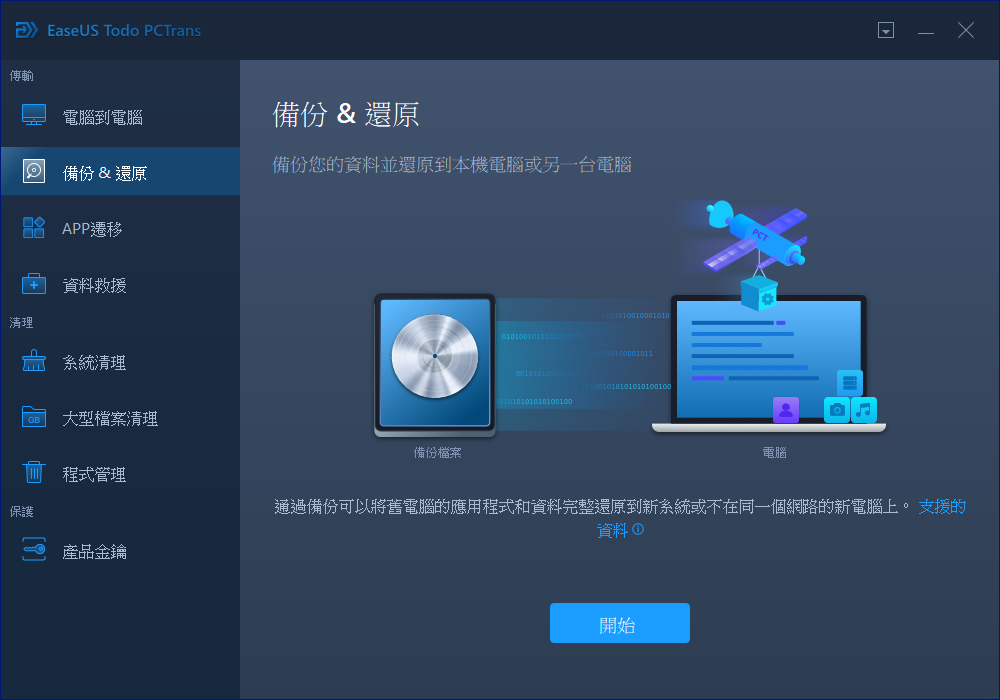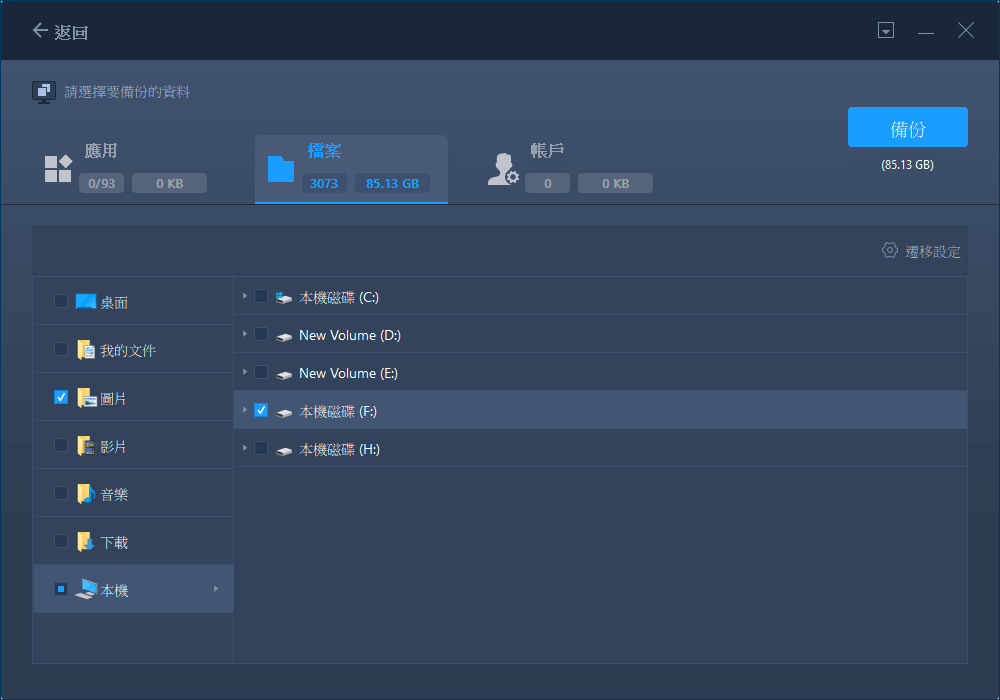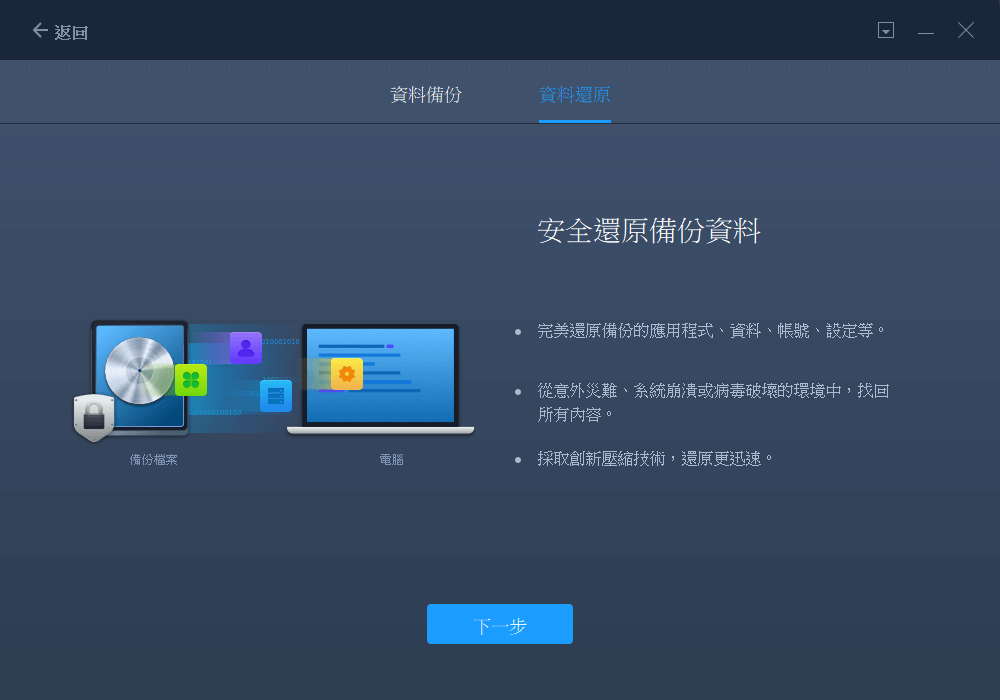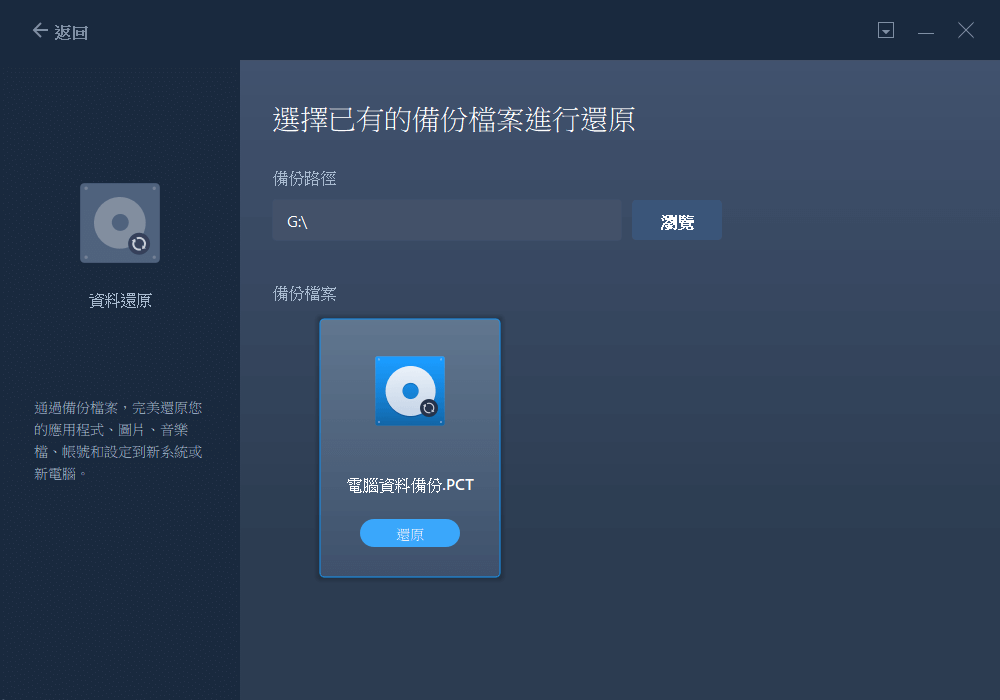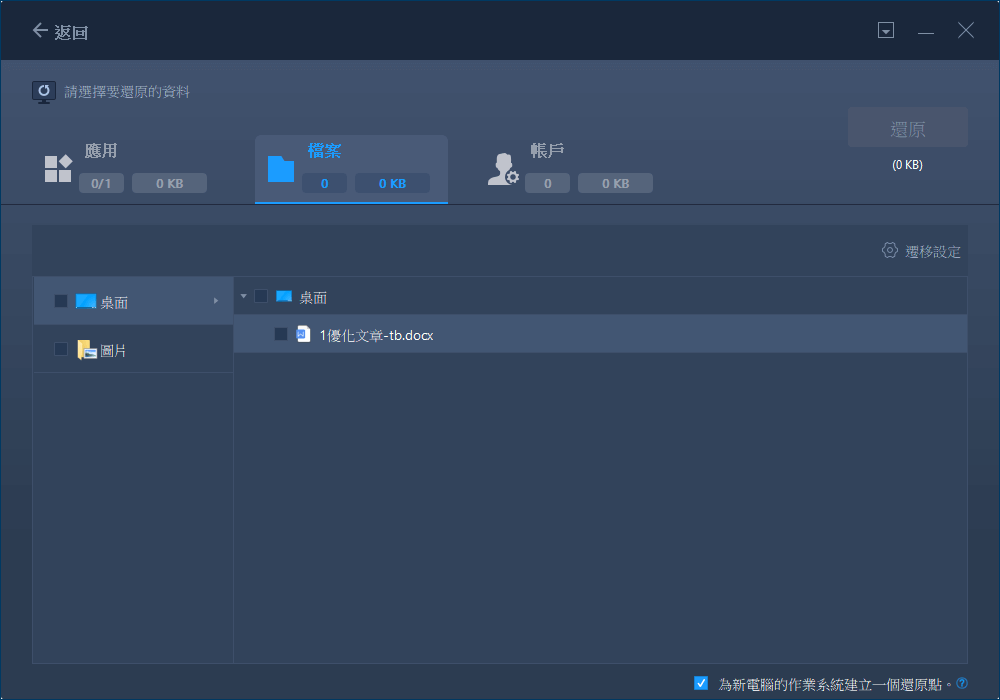適用於 Windows XP、Windows 7、Windows 8、Windows 10 和 Windows 11 的 Windows 輕鬆傳輸
適用於 Windows XP 和 Server 2003 的 Windows 輕鬆傳輸
Microsoft 自 2014 年 4 月起不再為 Windows XP 提供支援服務,Windows Server 2003 將於 2015 年 7 月結束。Windows XP 和 Server 2003 的持有者已經轉移或計劃將資料、服務、收費程式轉移到其他或更新版本的系統上。備份到本機網路或 USB 是常見的選擇,如果您想傳輸到 Windows 7、10、11 或 server 2008、2012,Windows 輕鬆傳輸(Easy Transfer)將是一個有效的解決方案。 Windows Easy Transfer可以支援設定、資料,但不支援桌面應用程式;我們可以試試 EaseUS Todo PCTrans — 資料和程式轉移工具。
Windows 輕鬆傳輸 — 對於 Windows 8.1(包括 Windows 10 和 Windows 11)來說並不輕鬆
只是在系統之間傳輸檔案、文件、音樂、照片、設定,Windows 輕鬆傳輸在 Windows XP、Vista、Windows 7 和 Windows 8 上運作良好。但是,對於 Windows 8.1 使用者來說並不容易,事實上,我們仍然不獲得關於為什麼不能成功地從 Windows 8.1 傳輸資料或向 Windows 8.1 傳輸資料的任何官方回复。儘管如此,現在還沒有任何關於 Windows 10 是否支援 Windows 輕鬆傳輸的反饋和評測。
有些人堅持使用 Windows Easy Transfer 來傳輸重要檔案、設定。考慮到 Windows 8.1 和應用程式,強烈推薦 EaseUS Todo PCTrans,它可以快速安全將檔案和應用程式從 Windows XP 傳輸到 Windows 7、8、8.1、10。
EaseUS Todo PCTrans — 適用於 Windows XP、Windows 7、8、10、11 的 Windows 輕鬆傳輸
EaseUS 電腦傳輸軟體提供直接和間接的方式將檔案和應用程式從 Windows XP 轉移 Windows 7、8、10 和 11。「通過連接的網路」直接移動照片、文件、電影和程式或「通過壓縮的檔案」建立備份檔案。
影片教學:將所有內容轉移 Windows 11/10/8/7/XP
如何通過連接的網路將檔案從 PC 傳輸到 PC
步驟1. 在兩台電腦上開啟EaseUS Todo PCTrans。選擇「電腦到電腦」,進入下一步。

步驟2. 透過網際網路連接兩台電腦,輸入目標電腦的密碼或驗證碼。請務必確認選擇了正確的傳輸方向,然後點擊「連接」繼續。
驗證碼在目標電腦的「電腦到電腦」主畫面右上角處。

步驟3. 然後,選擇「檔案」,點擊「編輯」選擇要傳輸的檔案。

步驟4. 現在,點擊「完成」和「傳輸」開始傳輸檔案到另一台電腦。檔案大小決定了傳輸時間。請耐心等待。

通過備份與還原傳輸檔案/程式
第二種方法是使用「備份與還原」,這是 EaseUS Todo PCTrans 提供的一項易於使用且免費的功能,可讓您備份檔案/程式並進行還原。
步驟1. 建立備份檔案。
1. 連接您的USB(快閃)磁碟機/外接硬碟到您的源電腦。啟動Todo PCTrans,點擊「備份 & 還原」>「開始」。
2. 選擇「資料備份」。
3. 在要備份的項目上點擊「編輯」可以選擇具體的資料、應用程式等。
步驟2. 通過建立的備份檔進行還原
1. 將您的存有備份檔的USB磁碟機連接到目標PC,然後開啟EaseUS Todo PCTrans。點擊「備份 & 還原」>「開始」>「資料還原」。
2. 點擊「瀏覽」找到映像檔。然後點擊「還原」進行下一步。
3. 現在,您可以選擇要還原的應用程式/檔案/帳戶。
也可以點擊「編輯」按鈕,靈活選擇需要傳輸的具體資料。點擊「完成」確認。此外,您還可以點擊編輯圖示>「提交」以變更要還原和儲存檔案的目標路徑。
這篇文章對你有幫助嗎?
相關文章
-
![author icon]() Agnes/2025-03-14
Agnes/2025-03-14 -
![author icon]() Agnes/2025-07-08
Agnes/2025-07-08 -
【教學】如何將檔案從 Google 雲端硬碟轉移到 Dropbox
![author icon]() Harrison/2025-03-14
Harrison/2025-03-14 -
![author icon]() Agnes/2025-03-14
Agnes/2025-03-14
關於EaseUS Todo PCTrans
EaseUS Todo PCTrans支援電腦之間互傳設定、應用程式和資料。全面升級電腦時,無痛搬家的最佳選擇,省去重灌的時間。